Linux系统(一)
总阅读次
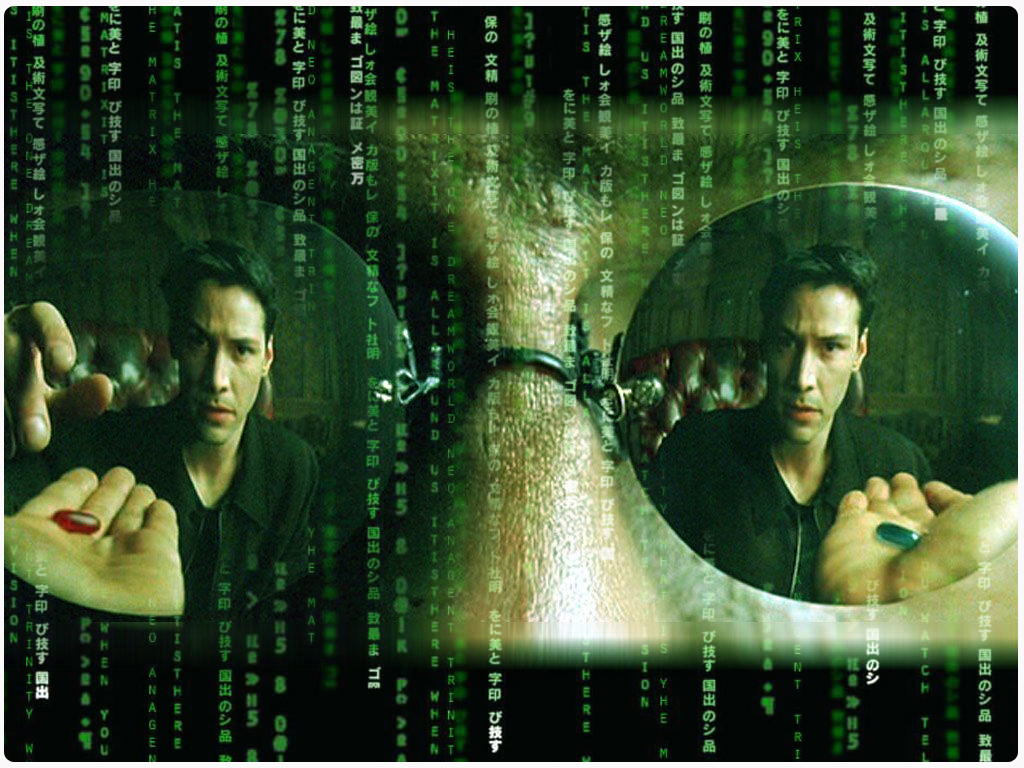
2016-4-14周四
天阴,有小雨,湿漉
在线学习: 实验楼
Linux 用户及文件管理权限
Linux用户管理
Linux是一个可以实现多用户登入的操作系统,不同用户可以同时登入一台主机,共享一些主机的资源但他们分别有自己的用户空间,用于存放各自的文件。但实际上他们的文件都是放在同一个物理磁盘上的甚至同一个物理分区或者目录里,但是由于Linux的用户管理和权限机制,不同用户不可以轻查看、修改彼此的文件。
查看用户
who am i或者who mom likes
1 | root@acer:~# who am i |
第二列的 pts/0 中 pts 表示伪终端,所谓伪是相对于 /dev/tty 设备而言的。
使用
[Ctrl]+[Alt]+[F1]~[F7]进行切换的 /dev/tty 设备,这是真终端,伪终端就是当你在图形用户界面使用 /dev/tty7 时每打开一个终端就会产生一个伪终端, pts/0 后面那个数字就表示打开的伪终端序号。
输入的第一列表示打开当前伪终端的用户的用户名;
查看当前用户名:
whoami
1 | root@acer:~# whoami |
who命令其它常用参数
| 参数 | 说明 |
|---|---|
-a |
打印能打印的全部 |
-d |
打印死掉的进程 |
-q |
打印当前登入用户数及用户名 |
-u |
打印当前登入用户登入信息 |
-r |
打印运行等级 |
创建用户
在Linux系统里,root账户用户拥有最高权限;root 权限,系统权限的一种,与SYSTEM 权限可以理解成一个概念,但高于 Administrator 权限,root 是 Linux 和 UNIX 系统中的超级管理员用户帐户,该帐户拥有整个系统至高无上的权力,所有对象他都可以操作,所以很多黑客在入侵系统的时候,都要把权限提升到 root 权限.
我们一般登录系统时都是以普通账户的身份登录的,要创建用户需要 root 权限,这里就要用到 sudo 这个命令了。不过使用这个命令有两个大前提,一是你要知道当前登录用户的密码,二是当前用户必须在 sudo 用户组。shiyanlou 用户也属于 sudo 用户组(稍后会介绍如何查看和添加用户组)。
su命令
su,su- 与 sudo
su <user>可以切换到用户user,执行时需要输入目标用户的密码sudo <cmd>可以以特权级别运行cmd命令,需要当前用户属于sudo组,且需要输入当前用户密码。su - <user>命令也是切换用户,同时环境变量也会跟着改变成目标用户的环境变量
使用sudo adduser新建一个用户
1 | takethat@acer:~$ sudo adduser test |
该命令新建test用户到系统同时也为test用户新建了home目录:
1 | takethat@acer:~$ ls /home |
主意如果在创建一个新的用户没有设置密码,则应该使用sudo passwd <用户>设置密码才能切换用户
切换用户
1 | takethat@acer:~$ su -l test |
密码请填写
目标用户的密码
删除用户sudo deluser test --remove-home
删除某用户,请退出该用户再删除该用户。
1 | takethat@acer:~$ sudo deluser test --remove-home |
用户组
在 Linux 里面每个用户都有一个归属(用户组),用户组简单地理解就是一组用户的集合,它们共享一些资源和权限,同时拥有私有资源,就跟家的形式差不多,你的兄弟姐妹(不同的用户)属于同一个家(用户组),你们可以共同拥有这个家(共享资源),爸妈对待你们都一样(共享权限),你偶尔写写日记,其他人未经允许不能查看(私有资源和权限)。当然一个用户是可以属于多个用户组的,正如你既属于家庭,又属于学校或公司。
查看用户所在组的方法
groups命令1
2
3
4
5
6test@acer:~$ groups takethat
takethat : takethat adm cdrom sudo dip plugdev lpadmin sambashare libvirtd
test@acer:~$ groups root
root : root kvm
test@acer:~$ groups test
test : test其中冒号之前
表示用户,后面表示该用户所属的用户组。这里可以看到 takethat是属于takethat adm cdrom sudo dip plugdev lpadmin sambashare libvirtd;root用户属于kvm,test属于test组
查看/etc/group文件
cat /etc/group | sort
| sort 表示将读取的文本进行一个字典排序再输出,然后你将看到如下一堆输出:
1 | takethat@acer:~$ cat /etc/group | sort |
筛选信息:
cat /etc/group | grep -E “takethat”
1 | takethat@acer:~$ cat /etc/group | grep -E "takethat" |
etc/group文件格式说明
/etc/group 的内容包括用户组(Group)、用户组口令、GID 及该用户组所包含的用户(User),每个用户组一条记录。格式如下::password:GID:user_list
上面的 password 字段为一个 ‘x’ 并不是说密码就是它,只是表示密码不可见而已。
将其它用户加入 sudo 用户组
默认情况下新创建的用户是不具有 root 权限的,也不在 sudo 用户组,可以让其加入sudo用户组从而获取 root 权限。
可执行sudo ls进行验证:
1 | test@acer:~$ sudo ls |
会提示 test不在 sudoers 文件中,意思就是 test 不在 sudo 用户组中。
使用usermod命令为用户添加用户组
使用takethat用户执行sudo将test用户添加到sudo用户组里,让它也可以用sudo命令获得root权限;
1 | takethat@acer:~$ groups test |
takethat@acer:~$ sudo usermod -G sudo test
1 | [sudo] password for takethat: |
Linux文件权限
查看权限
ls -l你必需时刻牢记Linux 里面一切皆文件,正因为这一点才有了设备文件( /dev 目录下有各种设备文件,大都跟具体的硬件设备相关)这一说。
1 | root@acer:~# ls -l |
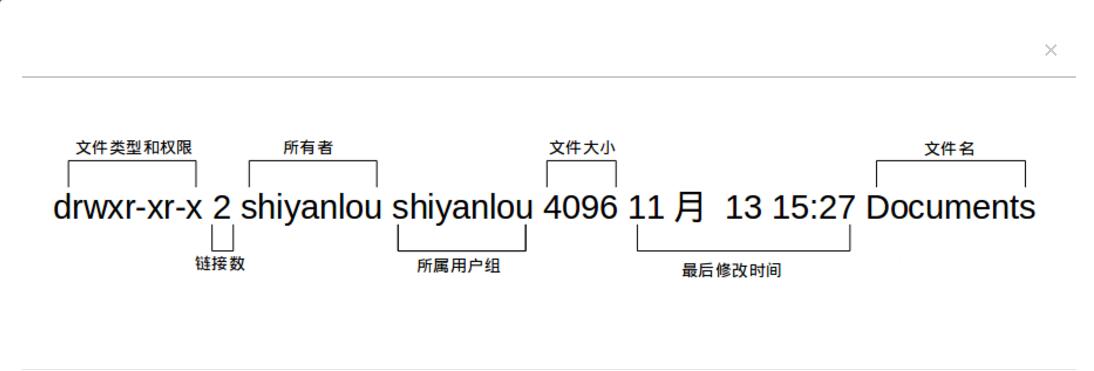
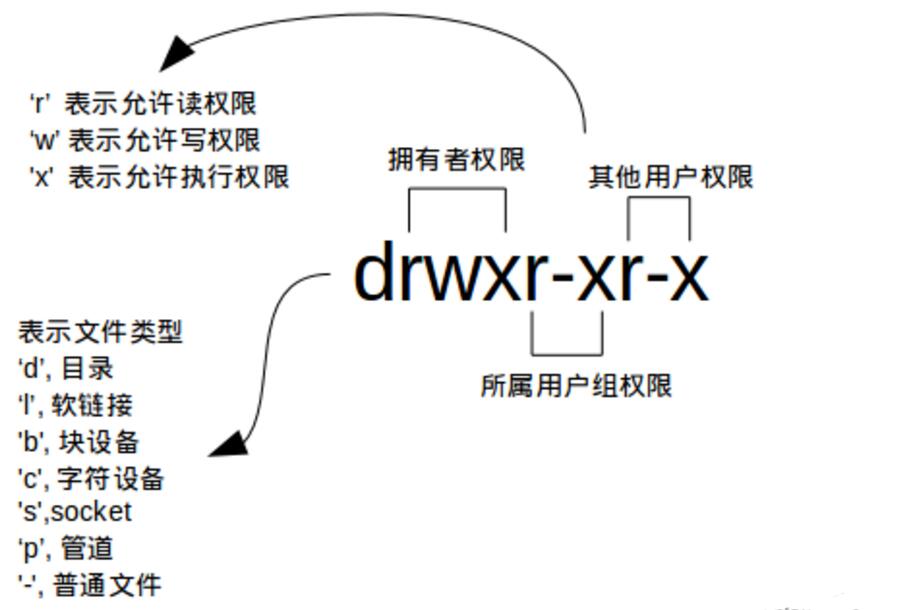
一个目录要同时具有
读权限和执行权限才可以打开,而一个目录要有写权限才允许在其中创建其它文件,这是因为目录文件实际保存着该目录里面的文件的列表等信息。
ls命令补充
ls -a或者ls -A查看以.开头的隐藏文件。ls -al 亦可查看更多信息
$ ls -dl <目录>查看目录的完整属性(不是目录里面的文件)
1 | root@acer:~# ls -dl test |
- 显示文件大小,并以普通人类能看懂的方式呈现::
1 | root@acer:~# ls -AsSh |
其中小 s 为显示文件大小,大 S 为按文件大小排序,h参数是 –human-readabl,若需要知道如何按其它方式排序,请使用“man”命令查询。
变更文件所有者
在test用户下创建sziit文件
1 | test@acer:~$ touch sziit |
切换至takethat用户su -l takethat并进入test用户的home目录下
1 | takethat@acer:/home/test$ sudo chown takethat sziit |
修改文件权限
- 二进制数字表示
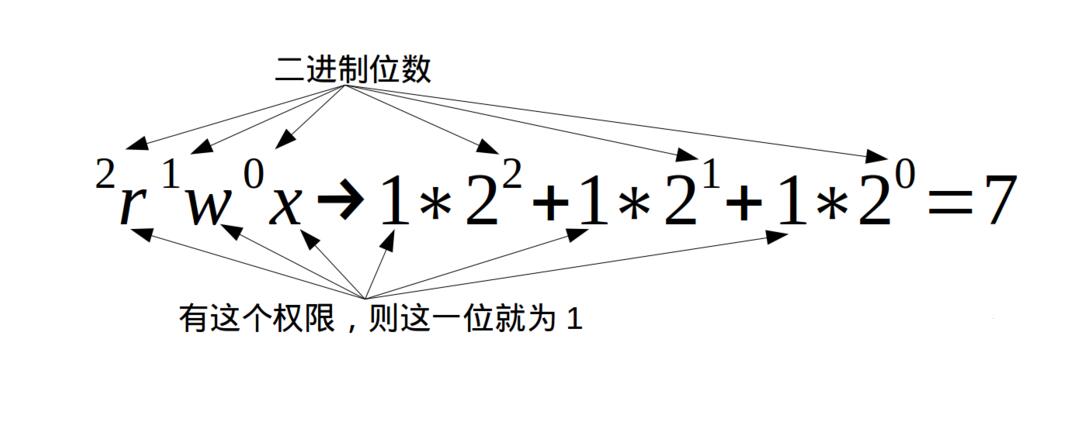
每个文件的三组权限(拥有者,所属用户组,其他用户,记住这个顺序是一定的)就对应这一个 “rwx”,也就是一个 ‘7’ ,所以如果我要将文件“sziit”的权限改为只有我自己可以用那么就这样:
为了方便实验,现在文件增加点内容:
1 | takethat@acer:/home/test$ echo "echo \"hello world\"" > sziit |
修改文件权限:
1 | takethat@acer:/home/test$ ll sziit |
切换test用户并尝试查看sziit文件
1 | takethat@acer:/home/test$ su test |
- 加减赋值操作
chomod ugo-rw sziit
1 | takethat@acer:/home/test$ ll sziit |



